CentOS简易安装过程
本文用的CentOS7.9.2009,其它版本同理。
阿里云下载地址:http://mirrors.aliyun.com/centos/
镜像文件在isos目录下,不需要图形化界面选择Minimal版本:
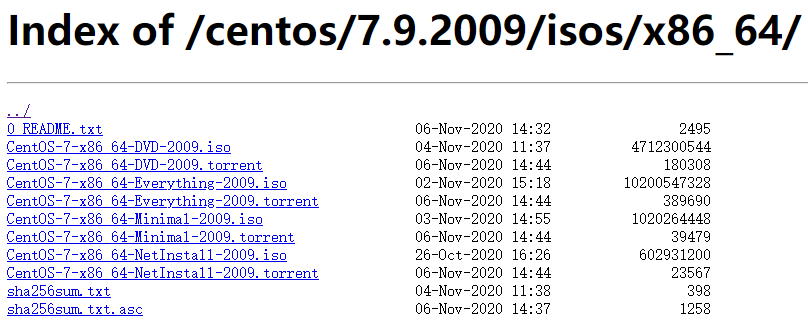
=========================================================================
一、点击“创建新虚拟机”

二、选择刚才下载好的iso文件
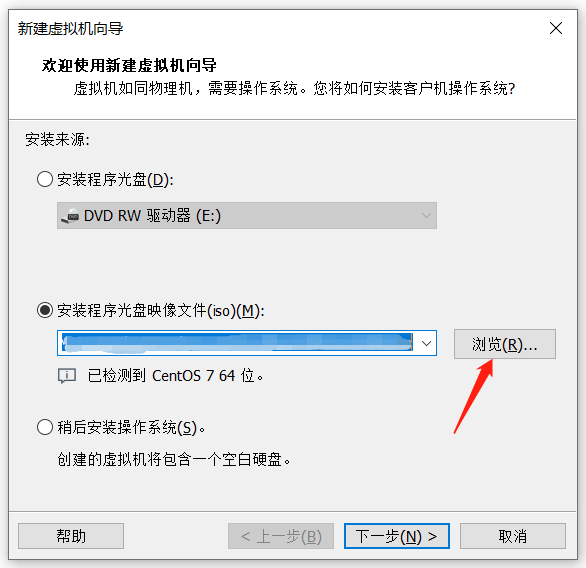
取个名字和选好保存的位置;之后的下一步都用默认选项
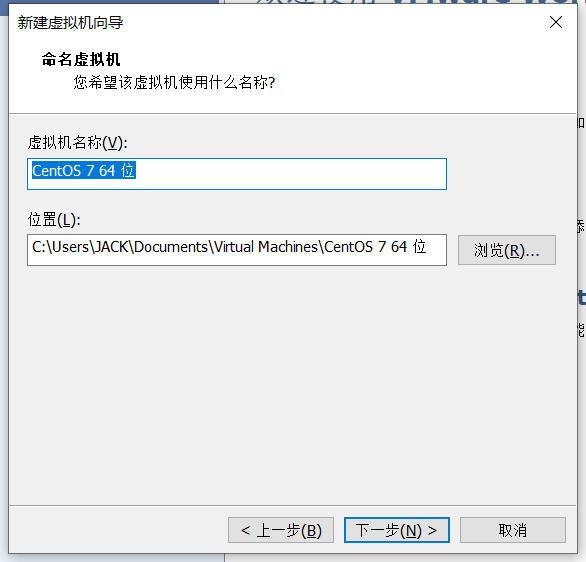

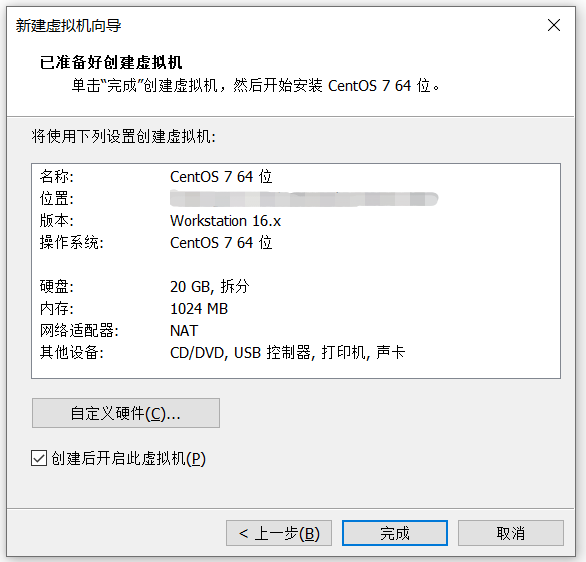
三、开启后选择第一个选项
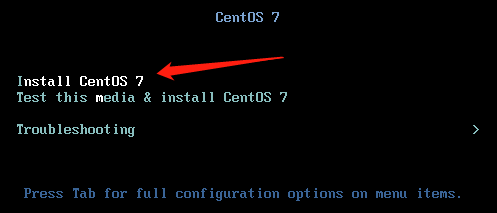
四、拉到最底下选择中文

五、刚进入到这个页面的时候,有挺多选项是带黄色感叹号的

稍等片刻后,只剩安装位置是带感叹号的,单击它

六、进到这个页面后,直接点击左上的“完成”按钮即可(本文是简易教程,不过多讨论设置)
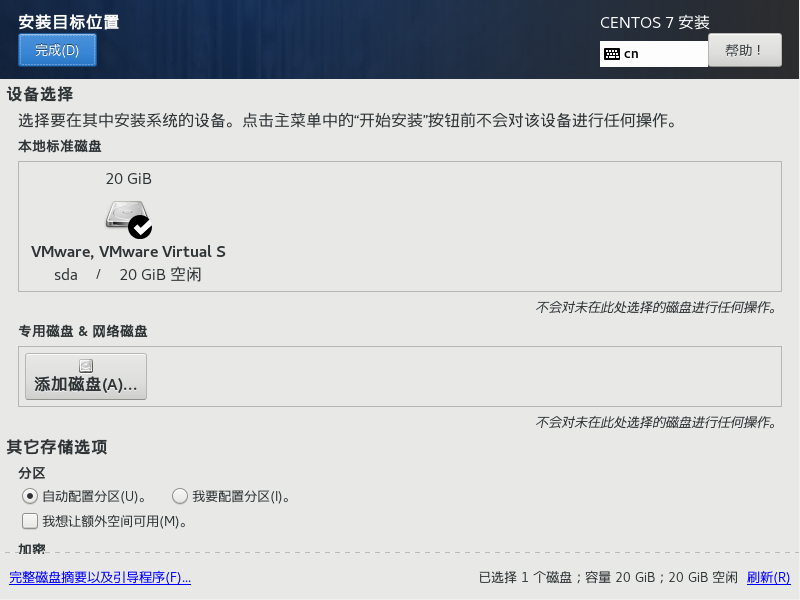
七、回到这个页面后,“开始安装”按钮就可以点击了
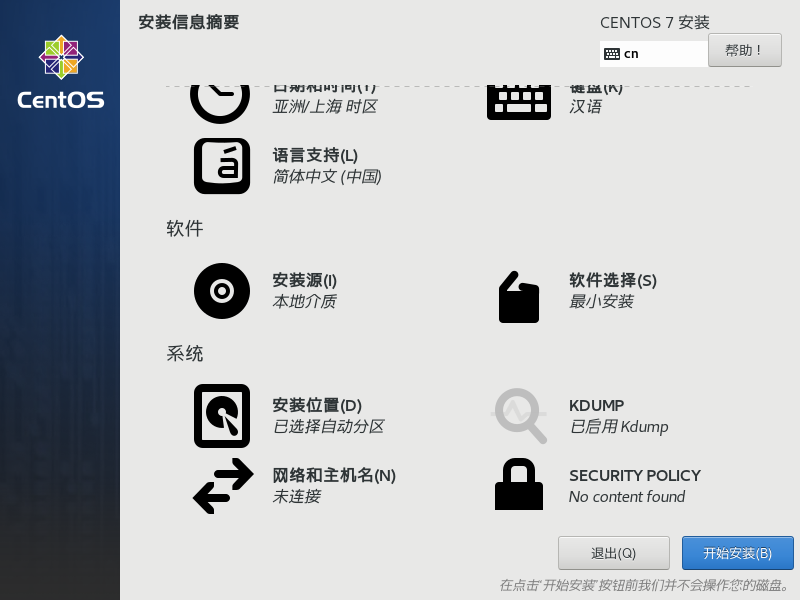
八、点击设置“ROOT密码”;按需要进行“创建用户”
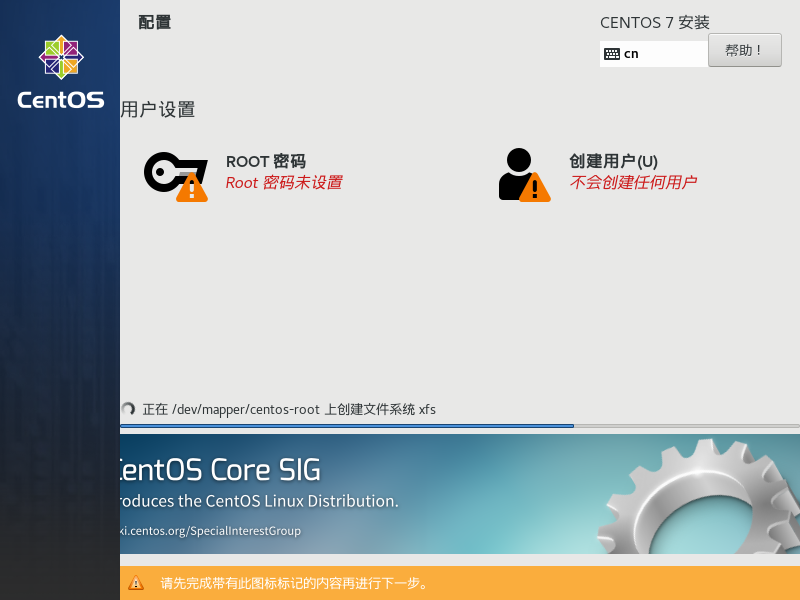
九、等待一些时间安装完成,点击右下的“重启”按钮

进入系统后,输入账号密码登录(输入密码的时候是看不到字符的,这点要注意)
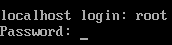
登录OK,成功进入系统!

十、配置网络服务
1. 执行命令 vi /etc/sysconfig/network-scripts/ifcfg-ens33
2. 按“Insert”键进入编辑模式,把“ONBOOT=no”改为“ONBOOT=yes”;按Esc键退出编辑模式,输入“:wq”退出
3. 重启网络服务,命令“service network restart”
4. 执行命令 ip addr show 或者nmcli,得到IP地址
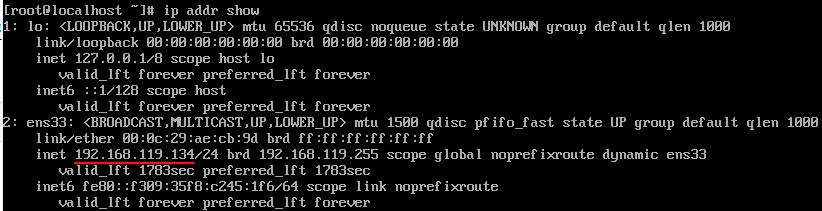
5. 通过SSH连接CentOS(本文使用MobaXterm),成功连接后就可以复制粘贴命令,不需要手敲了
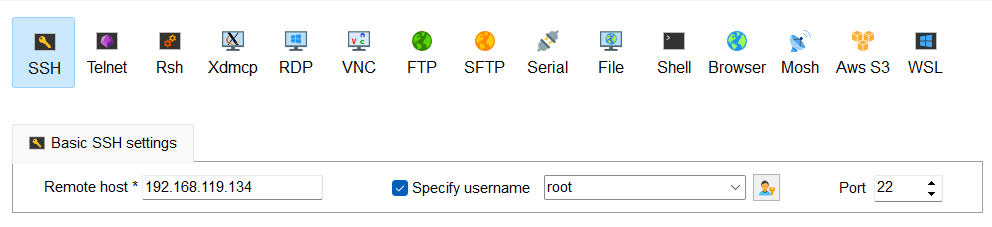
十一、配置阿里云的源 参考
1. 备份 mv /etc/yum.repos.d/CentOS-Base.repo /etc/yum.repos.d/CentOS-Base.repo.backup
2. 新源 curl -o /etc/yum.repos.d/CentOS-Base.repo https://mirrors.aliyun.com/repo/Centos-7.repo(注意系统版本)
3. 清除所有缓存的元数据和软件包 yum clean all
4. 重新生成缓存,从新的源下载元数据 yum makecache
5. 验证是否生效 yum repolist





 浙公网安备 33010602011771号
浙公网安备 33010602011771号